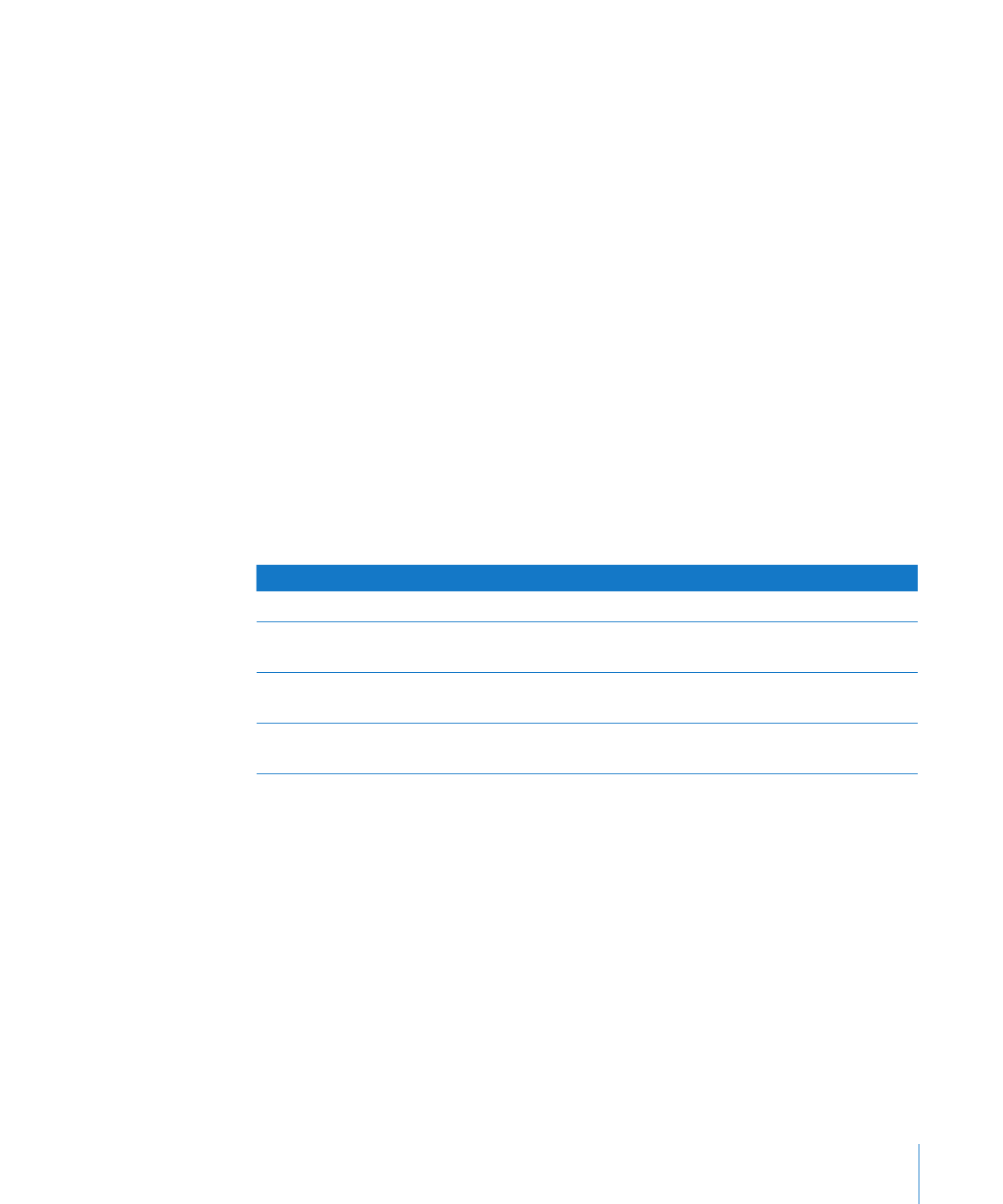
Zmiana kolorów i tekstur na wykresie kołowym
Jak zmienić kolory i tekstury wykresu?
1
Jeżeli chcesz wypełnić elementy serii kolorem lub teksturą, kliknij w „Inspektor”
w pasku narzędzi, następnie kliknij w przycisk wykresów, po czym kliknij w „Kolory
wykresu”. Wybierz typ wypełnienia (np. „Wypełnienie teksturą 3D”) z pierwszego menu,
a następnie zestaw wypełnień (np. „Marmur” lub „Drewno”) z drugiego menu. Wykonaj
jedną z następujących rzeczy:
Jeżeli chcesz wypełnić wszystkie kliny, kliknij w „Zastosuj do wszystkich”. Pierwsze
wypełnienie zostanie zastosowane do elementów z pierwszej serii, drugie — do
elementów z drugiej serii, i tak dalej.
Jeżeli chcesz wypełnić tylko jeden element, przeciągnij wypełnienie do tego elementu.
2
Jeżeli chcesz skorygować stopień krycia, obrys, cień i inne atrybuty graficzne
poszczególnych elementów (klinów) wykresu kołowego, zaznacz klin, który chcesz
zmienić, kliknij w przycisk Inspektora grafik i dokonaj zmian.
Suwak krycia, znajdujący się na dole Inspektora grafik, służy do zmiany stopnia krycia
wykresu jako całości. Jeżeli chcesz zmienić tylko pojedynczą serię, zaznacz ją najpierw,
po czym skoryguj przezroczystość (krycie), kolor, gradient lub obrazek wypełnienia.
Więcej szczegółów znajdziesz w „Zmiana poziomu krycia“ na stronie 180 i „Wypełnienie
obiektu jednolitym kolorem“ na stronie 181.
Czynność
Informacje
Wypełnianie własnym obrazkiem
„Wypełnianie obiektu obrazem“ na stronie 184
Zmiana wyglądu linii wokół wykresu kołowego
lub jego klinów
„Zmiana stylu ramek“ na stronie 177
Zmiana cieni
„Dodawanie cieni do wykresów kołowych
i klinów“ na stronie 255
Zmiana głębokości wykresu kołowego 3D
„Korygowanie ustawień sceny wykresów 3D“ na
stronie 261